CAD怎么绘制y形拉线?
溜溜自学 室内设计 2023-02-01 浏览:806
大家好,我是小溜,CAD是国际上非常流行的图纸设计软件,软件附带了许多了不起的功能,可以更加方便我们进行绘图。一些图形在进行绘制时,我们经常会需要使用到Y形的拉线,那么CAD怎么绘制y形拉线?小溜来把自己的经验分享给大家。
工具/软件
硬件型号:华为笔记本电脑MateBook 14s
系统版本:Windows7
所需软件:CAD2017
方法/步骤
第1步
打开CAD,使用圆工具在作图区绘制一个圆形,如下图。
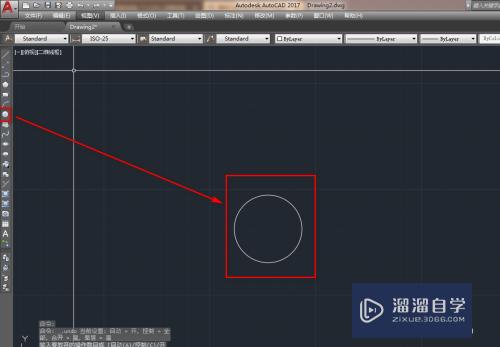
第2步
使用多段线工具绘制一条箭头,如下图。
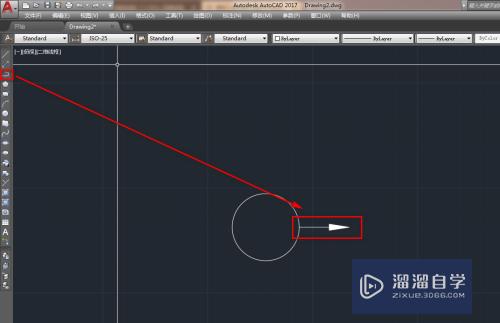
第3步
使用旋转工具,以复制的方式进行旋转,如下图。
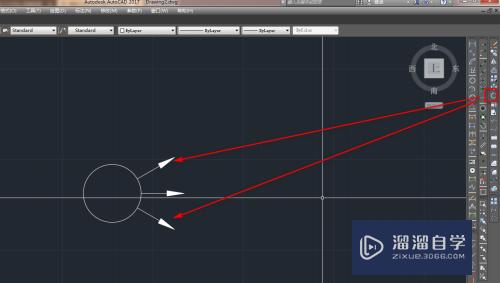
第4步
使用删除工具,将绘制的箭头删除,如下图。
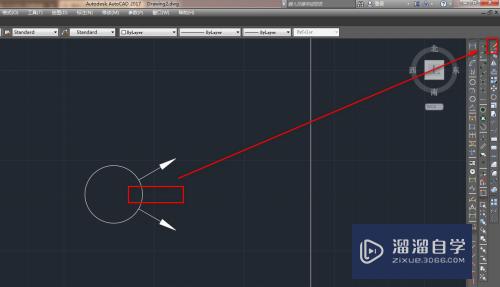
第5步
使用直线工具,绘制一条起点为圆心的斜线,如下图。
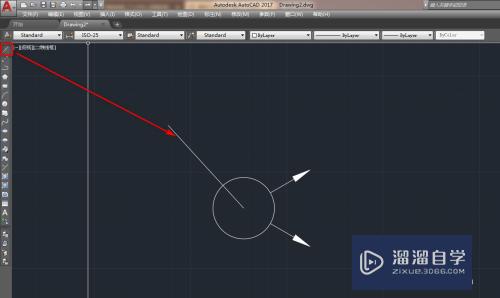
第6步
使用镜像工具,将斜线沿着通过圆心的水平方向做镜像,如下图。
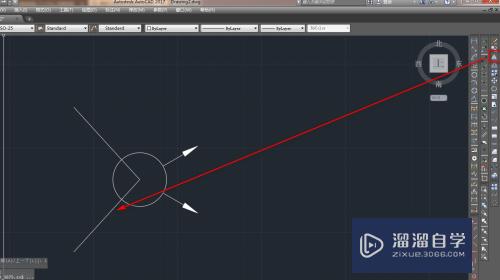
第7步
使用多行文本工具,输入文字,调整大小,确定,如下图。
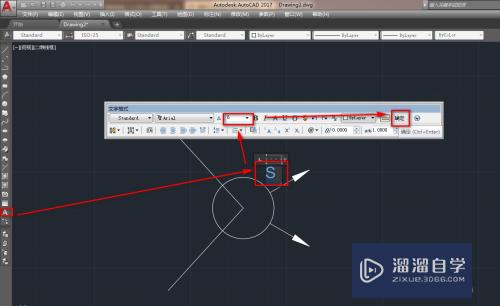
第8步
再次使用镜像工具,将文字作镜像,如下图。
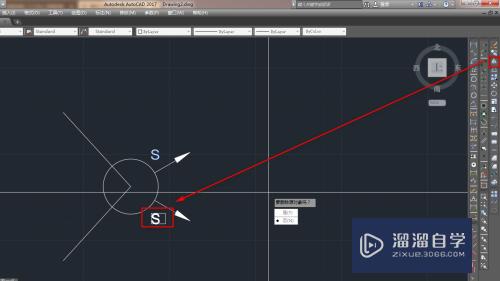
第9步
最后,我们使用修剪工具将圆内的线段修剪掉就得到了我们需要的Y形拉线(八字拉线)图块,如下图。
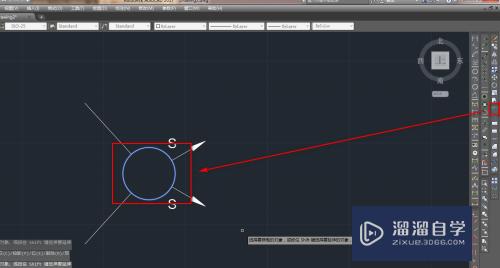
注意/提示
以上就是“CAD怎么绘制y形拉线?”的详细内容了,不知道小伙伴们学会了吗?如果还不了解的话,小溜还为大家准备了试学观看视频,快点击查看吧→→
相关文章
距结束 05 天 07 : 43 : 54
距结束 00 天 19 : 43 : 54
首页








